Руководство
Разработчики из Apple оставили пользователям несколько эффектов, которые условно можно разделить на три разновидности:
- Коррекция вида и форм сообщений.
- Полноэкранные анимации.
- Возможность отправки рукописного текста.
Давайте подробнее поговорим о каждой группе эффектов. Для удобства восприятия разобьем дальнейшее повествование на несколько логических блоков.
Редактирование форм
Суть этих эффектов заключаются в изменении стандартного «облачка» отправленного и полученного текстового сообщения. Для изменения настроек:
- Открываем чат с пользователем.
- Вводим сообщение.
- Удерживаем долгим тапом кнопку отправки.
- В новом окне свайпом выбираем приемлемый эффект («хлопок», «громко», «мягко» или «невидимые чернила»).
- Отправляем видоизмененное сообщение.
Функция «Эффекты» в iMessage сделана максимально удобной для пользователя, так что управление ей интуитивно-понятно. А теперь перейдем к полноэкранным анимациям.
Полноэкранные анимации
Для активации этой функции проделываем все шаги из предыдущей инструкции с той лишь разницей, что тапом открывает вкладку «Экран», а не «Облачко», как в первом случае. Свайпом выбираем нужную анимацию, к примеру, отправим салют через iMessage. Живая картинка будет воспроизводиться еще до отправки сообщения.
Рукописный ввод
Для активации нам нужно:
- Открыть переписку.
- Тапнуть на поле для ввода текстового сообщения.
- Перевернуть iPhone (блокировка ориентация должна быть выключена).
- Пальцем нарисовать слова для отправки.
- Подтвердить серьезность намерений кнопкой со стрелочкой, направленной вверх.
У обладателей iPad под этот функционал отводится отдельная пиктограмма на панели инструментов.
Функция быстрого ответа tapback активируется двойным тапом по входящему сообщению. Остается выбрать предпочтительный вариант и подтвердить отправку.
Настройки смартфона
Активные пользователи Айфона знают о существовании Аймесседж – внутренних сообщений, это своеобразная фишка техники.
- Общайтесь бесплатно – только с другими владельцами яблочных девайсов;
- Обязательное условие – наличие стабильного подключения к интернету.
Уже пользовались опцией? Стоит поговорить о том, как отправить СМС, а не iMessage или наоборот. Для этого нужно изучить доступные настройки смартфона:
- Откройте настройки и найдите раздел «Сообщения»;
- Найдите строку «Аймесседж» и кликните по тумблеру напротив;
- Если он подсвечен зеленым – вы активировали передачу данных через интернет.
Чуть ниже вы увидите блок «Отправка/прием». Здесь можно выбрать используемые данные – номер телефона и адрес электронной почты.
Чтобы иметь возможность отправить обычное СМС, а не iMessage, двигаемся по меню ниже:
- Найдите блок «Отправка как SMS»;
- Активируйте тумблер напротив.
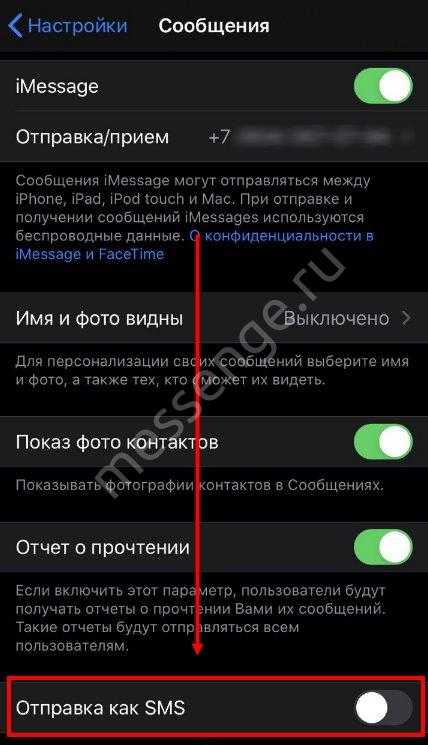
Несколько слов об опции «Переадресация» (можно найти в меню). Если вы включите функцию, сможете отправлять и получать сообщения на других связанных устройствах, где был выполнен вход в учетную запись пользователя.
Сменить СМС на iMessage в настройках легко – воспользуйтесь нашими советами! Не будем забывать о секретной фишке – расскажем ниже.
Переработка «Центра уведомлений»
Надо сказать, пользователи давно уже желали увидеть переработанный «Центр уведомлений» – требовалось пересмотреть его концепцию с учетом работы с множеством разнообразных сообщений. И вот в iOS 15 это случилось.
«Центр уведомлений» стал еще более компактным, при этом сумев улучшить свою информативность. Это произошло за счет возможности настраивать собственные подборки уведомлений, только самые важные из которых отображаются вверху списка.
Сводки уведомлений публикуются в «Центре уведомлений» согласно заданному вами расписанию по пути Настройки → Уведомления → Доставка по расписанию.
Кроме того, в новом интерфейсе Уведомлений появились фотографии контактов и более крупные значки приложений.
Tựa game bắn cá đổi thưởng Ifish

Cái tên phải kể đến đầu tiên là game bắn cá đổi thưởng Ifish tại comebet. Đây được đánh giá là một trong những tựa game khác quen thuộc và được khá nhiều người chơi chọn lựa khi tham gia chơi bắn cá đổi thưởng.
Ưu điểm đầu tiên của cổng game này đó chính là đồ họa đẹp mắt sinh động tạo cho người chơi sức hấp dẫn không thể chối từ khi tham gia chơi bắn cá đổi thưởng tại đây. Hình ảnh cực kỳ chân thực sắc nét khiến cho người chơi như được hòa mình trở thành một người xanh cả thực thụ dưới lòng đại dương. Trong trò chơi này có rất nhiều loại cá khác nhau và được thiết kế cực kỳ đẹp mắt sống động như thật. Để có thể mang về thật nhiều phần thưởng cho bản thân mình thì người chơi cần phải tiêu diệt thật nhiều cá càng tốt.
Khi tham gia trò chơi này bạn sẽ không cảm thấy nhàm chán bởi với từng ván chơi khác nhau thì bạn sẽ có những trải nghiệm cực kỳ khác biệt. Bạn có thể mua các loại vũ khí khác nhau để phù hợp bắn từng loại cá. Cá càng lớn thì càng phải sử dụng loại vũ khí hiện đại thì mới tiêu diệt được. Tuy phải mất một lượng tiền khá lớn để đầu tư vào việc mua vũ khí và trang bị nhưng bạn sẽ có khả năng tăng thêm phần thắng cho bản thân mình. Từ đó bạn sẽ nhận được nhiều phần thưởng cực kỳ hấp dẫn cũng như rất giá trị.
Ngoài việc tham gia chơi bắn cá đổi thưởng bạn còn có cơ hội được tham gia những vòng quay may mắn cũng như nhận được những phần quà khuyến mãi trong các sự kiện mà cộng game này đưa ra. Vậy còn chần chờ gì nữa mà không tải trò chơi này về máy ngày hôm nay để tham gia trải nghiệm.
Отправить исчезающие фото и видео
С помощью той же функции Digital Touch можно отправлять исчезающие фото и видео с возможностью рисования и добавления к ним эффектов.
Шаг 1: Нажмите на значок Digital Touch в ветке iMessage. Нажмите на значок видео рядом с холстом.
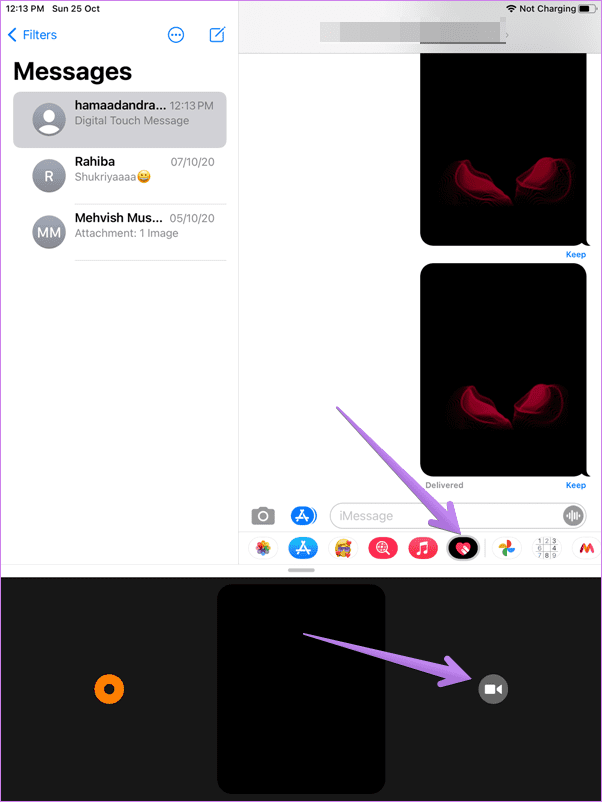
Шаг 2: Откроется экран предварительного просмотра видео. Начнем сначала с фотографий.
Сделайте снимок с помощью значка «Захват». Как только фотография будет сделана, нарисуйте ее пальцем с помощью доступных цветов. Или вы можете добавить такие эффекты, как сердцебиение, разбитое сердце и поцелуй, используя те же жесты, что и выше. Нажмите на значок отправки.
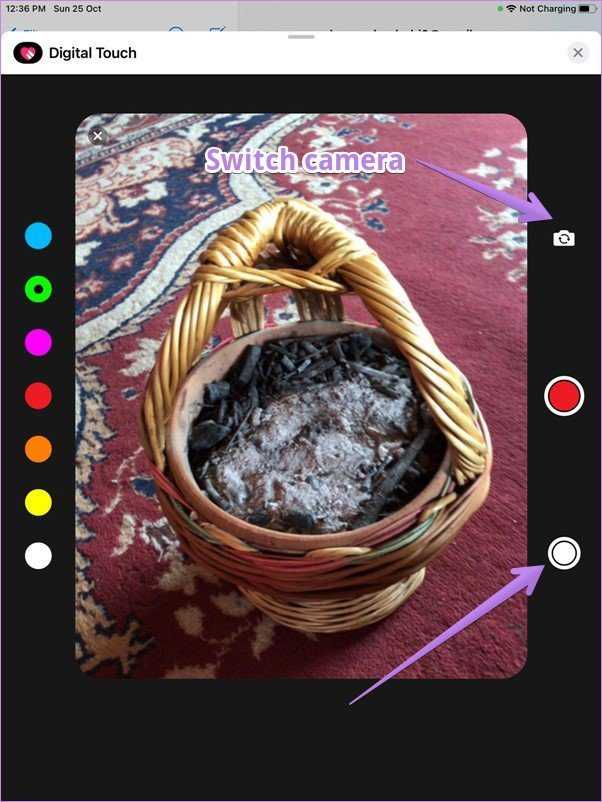
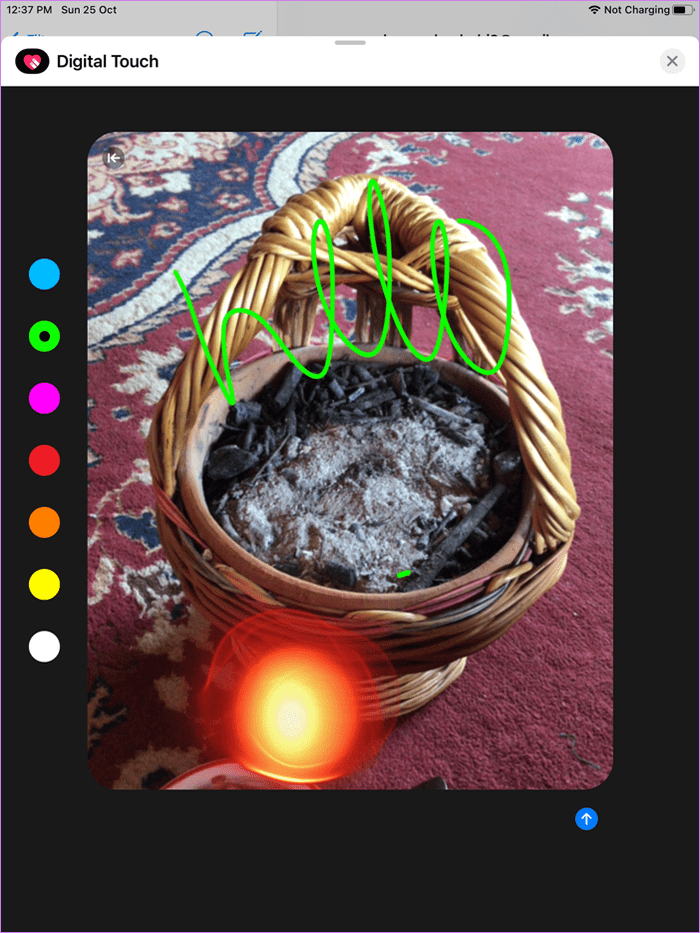
Для видео вы можете добавить эффект или нарисовать его до или во время создания видео. Эффекты не могут быть добавлены после съемки видео. Удерживайте значок затвора, чтобы начать запись видео. Нарисуйте или добавьте эффект и нажмите кнопку отправки.
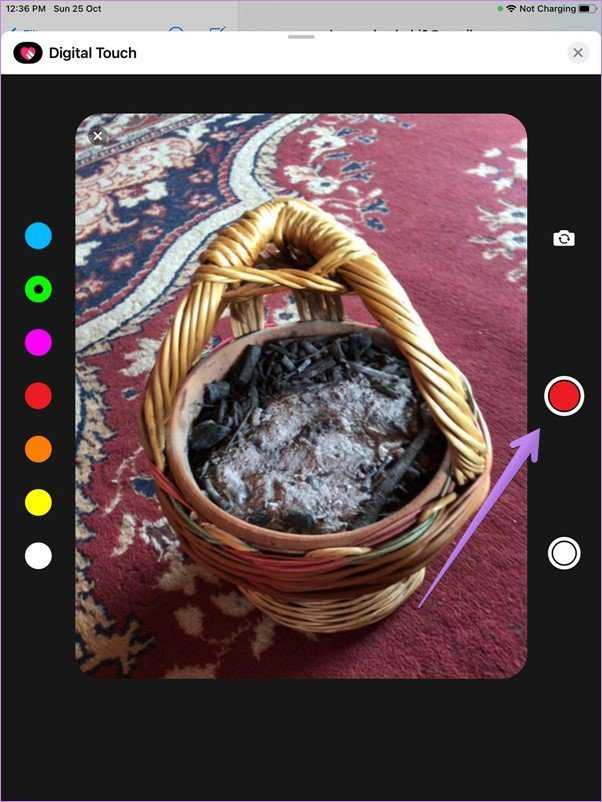
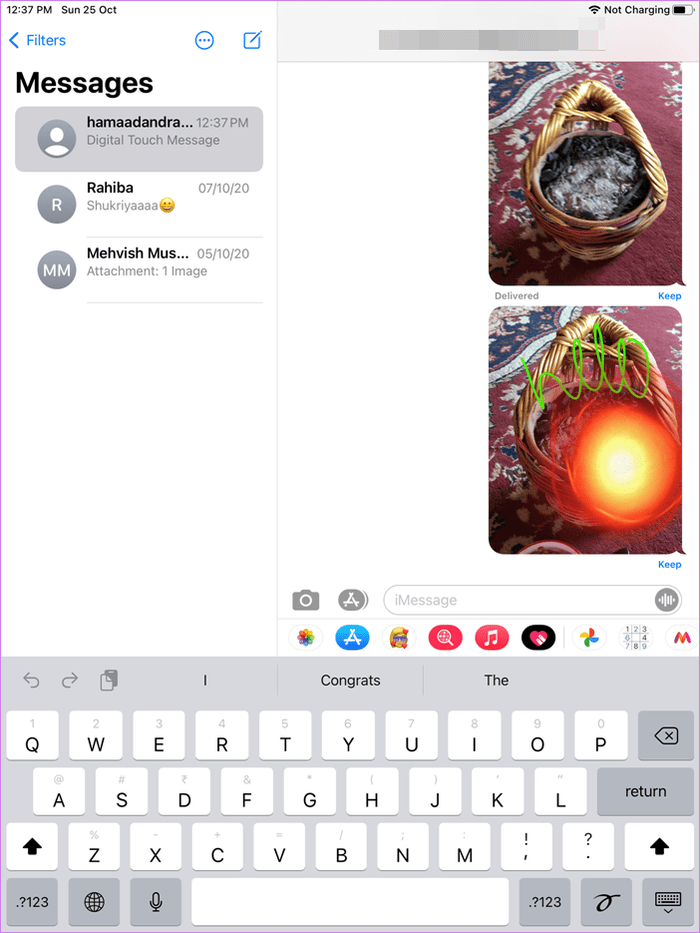
Совет для профессионалов: узнайте, как решить проблему, если вы не можете отправлять изображения через iMessage.
Применение эффектов
Эффекты в iMessage доступны для различных элементов чата:
Для всплывающих окон
1. Выберите необходимый диалог.
2. Создайте СМС (можно добавить фото). Нажмите и удерживайте иконку «стрелочка вверх».
3. Тапните иконку «кружочек» для просмотра и выбора эффектов.
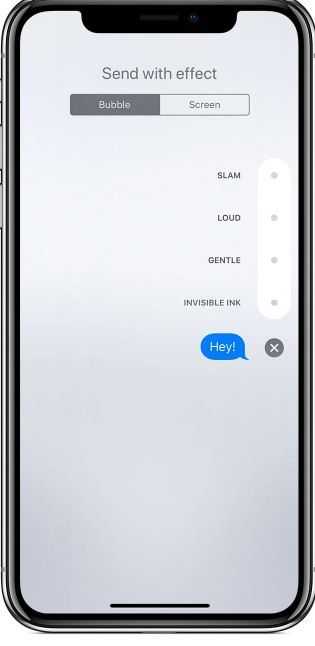
4. Отправьте созданную СМС-ку.
Полноэкранные
- В панели сообщения удерживайте кнопку «стрелочка вверх».
- Перейдите на вкладку «Экран».
- Сделайте жест влево по экрану для просмотра доступных эффектов.
- Выберите подходящий вариант, отправьте СМС.
Для камеры
Фото и видео в чате можно дополнить красивым оформлением:
1. В панели для отправки письма нажмите кнопку «фотоаппарат».
2. Нажмите кнопку «звёздочка». Выберите необходимый эффект:
- анимация;
- фильтры;
- текст;
- формы.
Примечание. Можно подключить несколько эффектов.
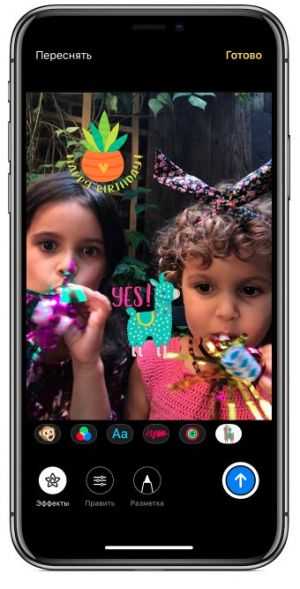
2. Закройте панель (иконка «крестик» внизу справа). Тапните кнопку «красный кружочек».
3. Тапните «стрелочка вверх» для отправки, или воспользуйтесь кнопкой «Готово» для добавления текстового сообщения перед отправкой. А если передумали отправлять фото, нажмите «крестик» (вверху справа).
Отложенные сообщения
Как сделать: зажать кнопку отправки сообщений → Отправить позже.
Любое сообщение в Телеграме в личный или общий чат или группу, а также на канал можно сделать отложенным. Максимальный лимит – на год, в памяти может хранится до 100 отложенных сообщений.
 Еще одна фишка: бесшумная отправка – получателя не потревожит звук входящего сообщения. Пригодится для поздних сообщений
Еще одна фишка: бесшумная отправка – получателя не потревожит звук входящего сообщения. Пригодится для поздних сообщений
Неограниченный лимит постов и кросспостинг ищите в сервисах автопостинга. Например, в SMMplanner можно запланировать неограниченное число постов и любой тип контента: видео, картинки, опросы.
 Редактор отложенного поста в SMMplanner поддерживает весь функционал Телеграма
Редактор отложенного поста в SMMplanner поддерживает весь функционал Телеграма
Отправить рукописное сообщение
В наши дни рукописные сообщения так редки. Если вы хотите пережить эти моменты и добавить индивидуальности своим сообщениям, вы можете создавать рукописные сообщения в iMessage. Сообщение будет анимироваться для получателя, как будто вы пишете его только в этот момент.
Чтобы отправить рукописную заметку с iPhone или iPad, выполните следующие действия:
Шаг 1. На iPad коснитесь значка рукописного ввода на клавиатуре Apple в приложении iMessage. Вам нужно будет поверните свой iPhone чтобы сначала переключиться в ландшафтный режим. В ландшафтном режиме вы увидите значок рукописного ввода на клавиатуре Apple вашего iPhone. Нажмите на него.
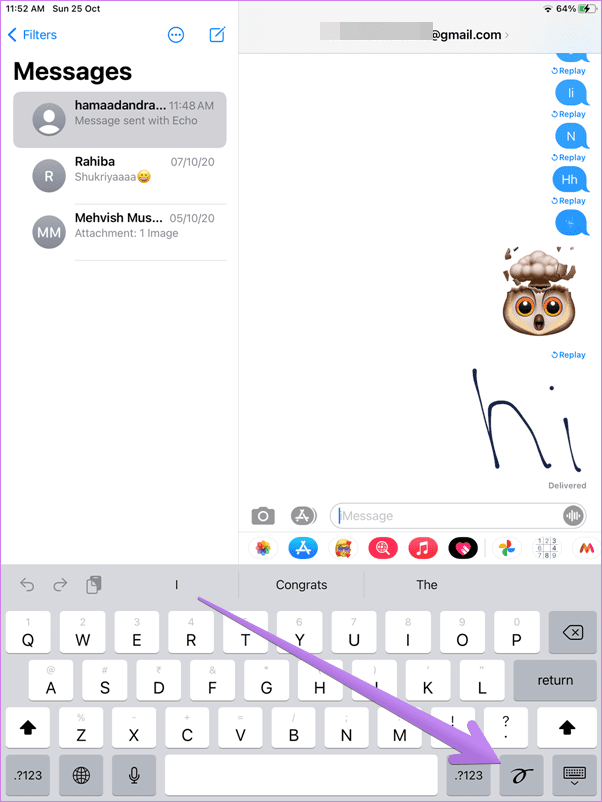
Шаг 2: Пальцем или карандашом Apple напишите свое сообщение в области письма. Нажмите на стрелки слева и справа, чтобы увеличить область записи. Нажмите на значок часов, чтобы просмотреть и отправить предыдущие рукописные сообщения. Нажмите Готово.
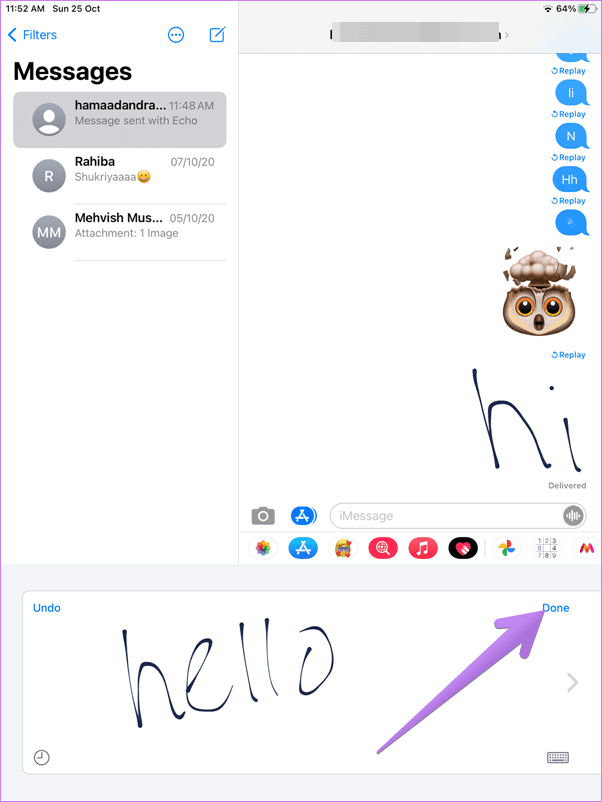
Шаг 3: Наконец, нажмите на кнопку «Отправить».
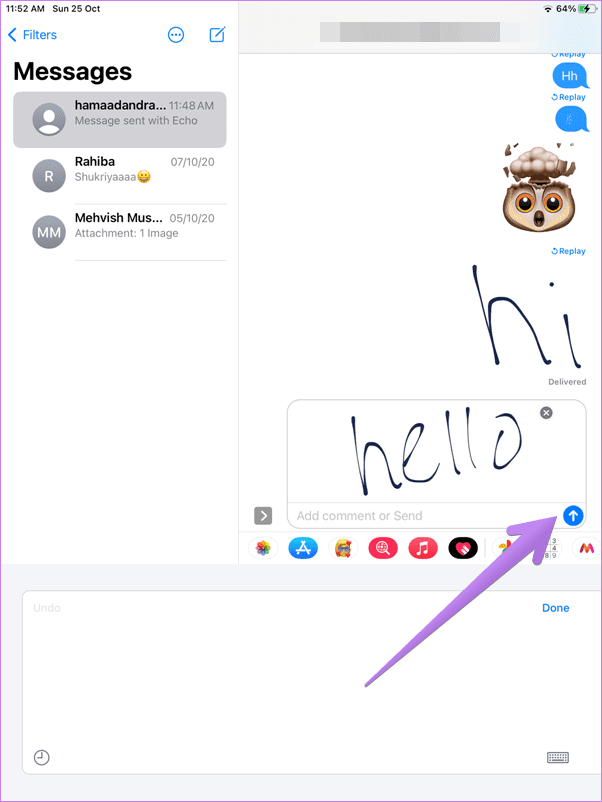
Какая разница между iMessage и SMS на iPhone и iPad?
Перед тем как отправлять через iMessage, вы должны узнать разницу. Текстовые сообщения (SMS) отправляются через оператора сотовой связи (Билайн, МТС, Мегафон и т. д.). Но iMessage автоматически отправляет сообщения через сервера Apple (если вы находитесь в зоне действия Интернета), экономя таким образом деньги.

1. Если вы не подключены к Интернету, за сообщения будут снимать деньги или засчитываться как ежемесячный план данных. Но если вы подключены к Интернету, iMessage будет отправлять бесплатные сообщения.
2. Также, вы можете использовать iMessage со всех устройств включая iPad и Mac.
3. Можно визуально распознать разницу между SMS (текстовыми сообщениями) и iMessage по цвету сообщения. Бесплатные сообщения отправляются как синие, а SMS сообщения как зеленые.
Важно: для отправки в сети iMessage нужно иметь устройства Apple. Если у вас любое другое, то сообщение будет отправлено в виде текстового (SMS)
Как настроить iMessage
Для этого сервиса доступен ряд настроек.
Как настроить iMessage на iPhone:
- Открыть раздел “Настройки” (настройки самого Айфона, иконка на рабочем столе).
- Нажать на кнопку “Сообщения”.
- Передвинуть ползунки напротив той или иной опции* в положение “Активно” или “Не активно”.
*Все они находятся ниже строки “iMessage”.
В таблице ниже вы найдете описание для каждой из доступных опций, которые можно использовать, чтобы настроить Аймесседж на Айфоне.
| Отчет о прочтении | Как только вы прочтете сообщение, у отправителя в чате появится соответствующая отметка. |
| Отправить как СМС | Если доступа к интернету не будет, система отправит сообщение как обычное СМС или ММС. |
| Показ темы | Включится отображение темы сообщения |
| Количество символов | В процессе написания сообщения активируется счетчик набранных знаков. |
| Заблокированные | Просмотр и редактирование списка заблокированных контактов. |
| Фильтрация по отправителю | Оповещения об СМС от пользователей, которых нет вашем списке контактов, работать не будут. |
| Оставить сообщения | Вы можете определить срок, в течение которого будут храниться в телефоне СМС из диалогов. |
| Истекает | Укажите, через сколько времени должны удаляться аудио- и видеосообщения. |
| Отправка/Прием | Укажите, на какие адреса электронной почты другие пользователи могут вам отправлять сообщения через iMessage.* |
*Для избежания путаницы рекомендуется указывать только один адрес.
Как видите, выполнить настройки не сложнее, чем подключить iMessage.
Загрузка программ iMessage
Найти и загрузить программы для iMessage можно в магазине App Store для iMessage. Для этого необходимо выполнить следующие действия.
- Чтобы перейти в магазин App Store для iMessage, нажмите значок .
- Нажмите значок или значок цены рядом с программой и нажмите «Установить». Для завершения покупки может потребоваться вести пароль Apple />, чтобы вернуться к сообщению.
После загрузки программа появится на панели программ.
В некоторых программах можно совершать дополнительные покупки. Если вы настраиваете Семейный доступ, то можете использовать функцию Попросить купить для управления загрузками программ и встроенными покупками. Узнайте больше о встроенных покупках.
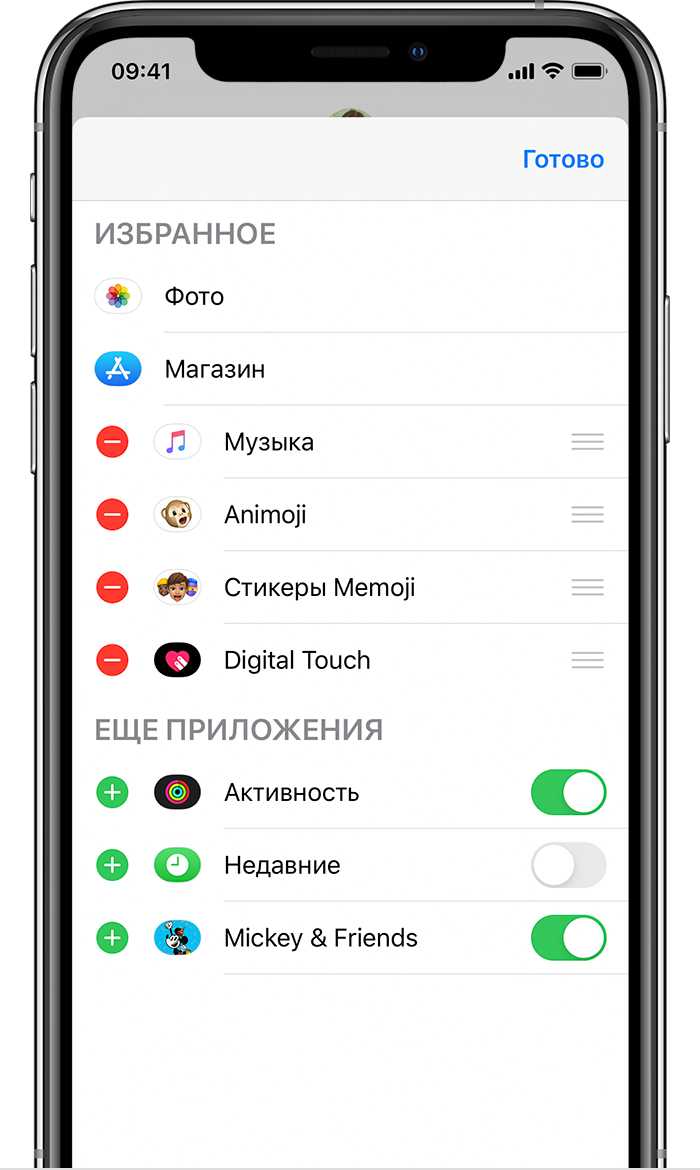
Как отправлять iMessage с iPhone и iPad
Нужно обратить особое внимание на раздел «Отправка и прием» в iMessage на айфоне. Каждый его подраздел имеет собственную функцию:
- «Ваш адрес» требует внесения электронной почты, которая будет ассоциироваться с iMessage. На выбранные пользователем ящики будут направляться письма. Разработчики советуют не вносить их большое количество, чтобы избежать путаницы. Достаточного одного е-мейла.
- «Начинать разговор». Здесь нужно указать номер сотового или адрес электронной почты, с которой будет высылаться исходящая информация. Идеальным вариантом считается первое предложение.
- «Сообщения» – для работы приложения достаточно запустить файл и выбрать нужного абонента. Перед отправкой сведений необходимо убедиться, что около поля ввода есть пометка «iMessage», а клавиша «Отправить» горит синим цветом. Исходящий текстовый документ будет выделен тем же оттенком.
После активации и настройки программы пользователь может высылать и получать короткие письма через интернет, не оплачивая их доставку.
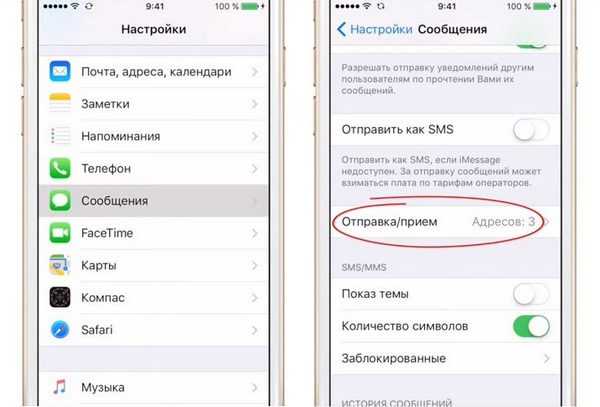
Отправка или прием сообщений
Если у контакта зеленый окрас, то проблема связана с отсутствием активации приложения или он не входит в число пользователей продукции Эйпл. Ему можно отправить только стандартное платное СМС. Процедура возможна при условии, что в настройках устройства был предварительно активирован подпункт «Отправить как SMS». Текстовый документ будет подсвечен зеленым цветом.
Фокус внимания iOS 15
Это, наверное, будет одной из любимых фишек iOS 15. Возможность настроить отдельные планы: Работа, Не беспокоить, Сон, Личное время. Отдельно для каждого статуса можно выбрать, какие уведомления будут показываться, какие будут скрыты, можно затемнить экран блокировки, поделиться своим статусом с другими, чтобы вас не отвлекали. Можно скрыть вообще все уведомления, оставив одну только Музыку, полностью настроившись на работу.
Есть возможность даже создать отдельный рабочий экран, где вам будут доступны только приложения для, скажем, работы. Также можно настроить автоматическое включение режима по времени, геолокации, запуску приложения или автоматически.
Для меня это огромный плюс, потому что всегда есть соблазн отвлечься на какое-то новое уведомление из Инстаграма или ТикТока и залипнуть там на полчаса, когда нужно работать. Пока тестирую фишку в режиме Работа, заметила, что реально стала меньше смотреть на экран, отключила все уведомления из сторонних приложений. Все, конечно, нужно настроить, но в этом есть реальная полезность.
Финальная фишка: защита от спама и безопасность
Как включить: настройки → конфиденциальность.
Телеграм предлагает ряд функций, которые помогут защитить аккаунт от нежелательных действий и спама:
- Скрыть отображение статуса «Последняя активность» и номер телефона.
- Спрятать фотографию профиля для всех, кто не добавлен в список контактов.
- Запретить отображать ваше имя при пересылки сообщений.
- Закрыть доступ к звонкам от пользователей вне контактной книги.
- Ограничить возможность добавлять вас в группы.
Возможности по установке паролей:
- Код-пароль. Настройте специальный код, который будет автоматически блокировать доступ в Телеграм через определенное время. Даже если телефон разблокируют, доступ к мессенджеру будет закрыт.
- Двухэтапная аутентификация. Дополнительный пароль для защиты вашего аккаунта. Даже при смене сим-карты доступ к переписке будет заблокирован до подтверждения реального владельца.
- Активные сеансы. Завершить все активные сеансы на других устройствах или поставить таймер на автозавершение через неделю, несколько месяцев, полгода и год.
Нововведения в сервисе в iOS 10
Версия iOS 10 вышла в сентябре 2016 года, и тогда то и добавили большую часть дополнений для iMessage, которые кардинально меняют представление об этой опции. Если раньше пользователи могли отправлять только аудио, видео, картинки и простые сообщения, то теперь же список расширен еще на десяток пунктов, и это действительно впечатляет:
- Смайлики. Разработчики добавили огромное количество дополнительных смайликов на разные тематики, поэтому выразить свои эмоции или написать интересное сообщение теперь можно при помощи таких картинок.
- Ссылки. Раньше ссылки отправлялись просто как URL, где мы видели адрес и ничего более. Теперь же система автоматически подстраивает нам заголовок и картинку из ссылки, которые берет из кода страницы. В принципе, система аналогична тому, как Вконтакте переводит для нас URL и показывает превью с небольшим описанием.
- Анимация и эффекты. Доступно несколько готовых анимаций с различными эффектами. Например, можно отправить текст, который будет закрыт защитным слоем и придется его «стирать», как лотерею, чтобы увидеть содержимое. Еще есть несколько фоновых заставок на весь экран вашего смартфона в виде конфетти или дискотеки, салюта. Очень яркие и действительно интересные.
- Анимационные рисунки. Вы сможете отправлять рисунки, сделанные в стиле Paint, только это будет не просто картинка, а анимация, где пользователь увидит весь процесс создания вашей работы. Для этого предусмотрен целый набор инструментов, не как в Photoshop, конечно, но он очень даже неплох для такой функции.
- Рукописный ввод. Если вы повернете свой iPhone в альбомной ориентации, то сможете воспользоваться опцией рукописного ввода. Здесь на выбор уже представлено несколько вариантов, которые можно использовать в качестве шаблонов.
- Apple Store. Это небольшой встроенный магазин именно для iMessage, в котором можно загружать различные типы стикеров. Все они разделены по тематикам и в целом вся база постоянно пополняется. Чтобы их использовать, нужно каждую группу загружать себе в смартфон. Технология очень схожа с тем же Вконтакте, где пользователи могут докупать себе наборы стикеров различной тематики и использовать их на постоянной основе. Часть наборов предоставляется на платной основе!
- Комментарии с мнениями. Если вам отправят сообщение, то сможете прокомментировать его заранее заданным шаблоном, например, что вам нравится или не нравится, есть сомнения и так далее. Готовых шаблонов не много, но все же хватает. При этом отправляется не новое сообщение, а просто устанавливается дополнительная иконка над сообщением собеседника.
- Эмодзи. Большинство слов теперь можно заменить обычными анимированными картинками в стиле эмодзи. Все слова, которые заменимы, будут отображаться выделенным цветом.
- Музыка. Да, да! Если раньше пользователи могли отправлять только ссылки на какие-то файлы в сети или аудиозаписи, записанные через диктофон, то теперь появилась возможность отправлять реальные треки своим собеседникам, ссылки на которые будут транслироваться из сервиса Apple Music. Технология, опять же, схожа чем-то с социальной сетью Вконтакте, где можно отправлять музыкальные файлы и сразу же их прослушивать.
- Координаты местонахождения. Также можно отправлять свои координаты, чтобы быстро сообщить собеседнику, где вы находитесь в данный момент. При этом в уведомлении отправляется небольшое превью карты, по нажатию на которую собеседник увидит полную карту и ваше местоположение на тот момент.
Важно знать! С недавних пор Apple добавила возможность приема сообщений через iMessage сразу на всех устройствах. Например, если у вас одновременно на iPhone и iPad используется одна и та же учетная запись, то вы будете получать сообщения на оба устройства без задержек
Чтобы служба работала корректно, нужно будет установить один и тот же адрес или номер телефона в качестве получателя. Делается это в настройках в пункте «Отправка / Прием» , о чем мы уже рассказывали выше в этом материале.
Что делать, если iMessage не работает
Если месенджер не удаётся запустить, попробуйте выполнить следующие действия:
- Проверьте в мобильном подключение к сотовой сети и к интернету.
- Откройте опцию: Настройки → Основные → Дата и время. Проверьте соответствие часового пояса вашему местонахождению.
- Отключите через меню мессенджер. Перезагрузите телефон. Снова активируйте iMessage.
- Просмотрите информацию об iOS. Должна быть установлена актуальная версия. При необходимости загрузите обновления.
Если проблему не удаётся решить самостоятельно, вы не можете установить причину, почему сервис не запускается, обратитесь в техподдержку Apple – https://support.apple.com/ru-ru/contact.
Подробней о том, как устранять проблемы, возникающие при запуске, использовании мессенджера, читайте здесь.
iMessage – интегрированный мессенджер для iOS. Не требует загрузки и установки, наделён множеством полезных опций, которые есть и в аналогичных приложениях. Позволяет экономить денежные средства на отправке СМС. Умеет в автоматическом режиме распознавать контакты (устройства Apple), которым можно отправить бесплатное сообщение через сервис.
Прочие лайфхаки
Хак №1. Долгий тап по иконке «Заметки» позволит воспользоваться встроенным сканером документов.
Документ автоматически распознается, и произойдет фотографирование. После чего приложение применит фильтры, как будто вы все отсканировали на сканере. А если края получились не очень удачными, их можно подкорректировать вручную.
Хак №2. В приложении Часы, в настройках таймера вместо мелодии по окончании вы можете выбрать пункт «Остановить».
В таком случае при воспроизведении музыки или подкастов, при срабатывании таймера, воспроизведение остановится.
Хак №3. Уже многие знают, что в Пункте управления есть опция Shazam (распознавание музыки). Если у вас ее нет, то добавить несложно, перейдите в Настройки — Пункт управления и перенести соответствующий пункт в активную часть.
Но немногие знают, что эта функция может распознавать и системные звуки, т.е. звуки, которые вы запускали в сторонних приложениях, например, в YouTube. Для этого запускаем Shazam и сразу музыкальную композицию.
Хак №4. Если iPhone в заблокированном режиме лежит экраном вниз, то Siri не будет распознавать ваш голос. Чтобы это исправить, идем в Настройки — Универсальный доступ — Siri — Всегда слушать «Привет, Siri».
Хак №5. В приложении Сообщения вы можете прикреплять Memoji к различным сообщениям, а не просто отправлять их. Для этого зажмите пальцем на Memoji и наведите его на то сообщение, которое вам отправил пользователь.
Хак №6. Включаем led-вспышку при входящем звонке или сообщении. Для этого идем в Настройки — Универсальный доступ — Аудиовизуализация — Вспышка для предупреждений.
Также можно активировать эту опцию в бесшумном режиме.
Хак №7. Наверняка вы знаете, что если активировать на корпусе iPhone тумблер бесшумного режима, то входящий вызов вы не услышите. Но чтобы исправить это для избранного контакта, запустите приложение Телефон, выберите нужный контакт — Править — Рингтон — Экстренный допуск (включить).
В таком случае, даже в бесшумном режиме, звонок все равно произойдет.
Хак №8. В любом картографическом приложении (Яндекс карты, Google Maps, карты Apple, MapsMe) жест «pinch-to-zoom» (масштабирование) можно делать не двумя, а одним пальцем. Для этого надо сделать один быстрый тап и на второй тап оставить палец на экране. Далее одним пальцем вы сможете менять масштаб на картах. Очень удобно, когда вы используете смартфон одной рукой.
А чтобы на картах быстро перейти в 3D-режим (не заходя в настройки), проведите двумя пальцами вверх по картам. Обратный свайп вниз переводит обратно в 2D-режим.
Хак №9. Если к вашему iPhone подключены наушники, то можно увеличить максимальную громкость воспроизводимого звука. Идем в Настройки — Универсальный доступ — Аудиовизуализация — Адаптация наушников.
Настройка аудио позволяет усилить диапазоны, например голоса. Ниже есть регулятор, который позволяет сделать это умеренно или сильно. Настройки применятся к мультимедиа и к системным звукам.
Хак №10. Запуск приложения на другом языке.
По умолчанию все приложения устанавливаются с языком, который установлен в качестве системного. А чтобы запустить программу на иностранном языке, идем в Настройки, ищем необходимую программу и выбираете предпочтительный язык. При последующем запуске приложения интерфейс программы изменится.
Как хранить все важное: облако в Telegram
В качестве облачного хранилища в Telegram используется папка «Избранное» (она может называться «Сохраненное» или Saved — в зависимости от версии приложения). Она есть в настройках и общей папке с чатами. По сути, это ваша закрытая переписка с самим собой. Туда можно записывать быстрые заметки, кидать музыку и фото, пересылать важные сообщения и посты из каналов.
Объем памяти в хранилище не ограничен, а все данные хранятся на серверах Telegram, поэтому доступны с любых устройств, причем посторонние их не увидят. Кстати, это хороший способ быстро перекинуть фото со смартфона на ПК. Правда, максимальный размер загружаемых файлов ограничен 2 Гбайт.
В «Избранном» можно пользоваться поиском, чтобы найти нужные сообщения. Но лучше сразу помечать сообщения хештегами, например, #работа, #ремонт, #юмор — они применяются только в конкретной папке.
В iOS можно открыть Избранное прямо с рабочего стола, зажав значок мессенджера на рабочем столе. Для этого должна быть включена функция 3D Touch («Настройки» — «Касание» — «3D Touch и Тактильное касание»).
Заключение
Как работает приложение? Когда вы отправляете текстовое сообщение кому-то, у которого есть Apple ID, приложение «iMessage» автоматически распознает идентификатор Apple этого человека и направляет сообщение через сервера Apple вместо использования операторов сотовой связи.
Это делается автоматически и позволяет избежать каких-либо затрат за текстовые сообщения от оператора сотовой связи. Отправка iMessages по-прежнему будет использовать сотовые данные, если iPhone не подключен к сети интернет.
Пользователи, у которых не отправляются сообщения, могут узнать причину почему не работает iMessage на iPhone или iPad?
[dzs_videogallery id=”kak-otpravit-imessage-a-ne-sms/kak-nastroit-imessage-na-iphone” db=”main”]

















![Как использовать live text на iphone под управлением ios 15 [полное руководство]](http://ogorshkov.ru/wp-content/uploads/8/c/4/8c49721ad55fdd1fbef38d43d3da6d76.jpeg)
















